Jedi Survivor 啟動時崩潰:7 種修復方法
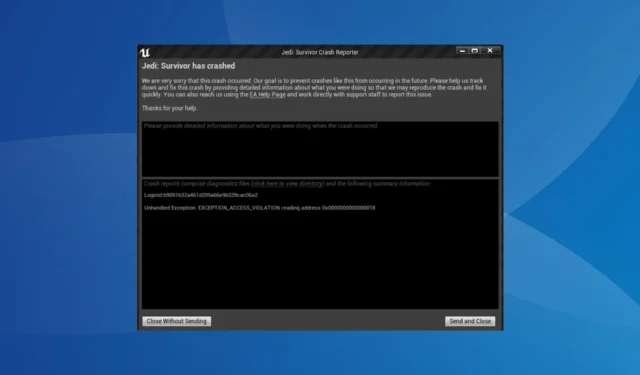
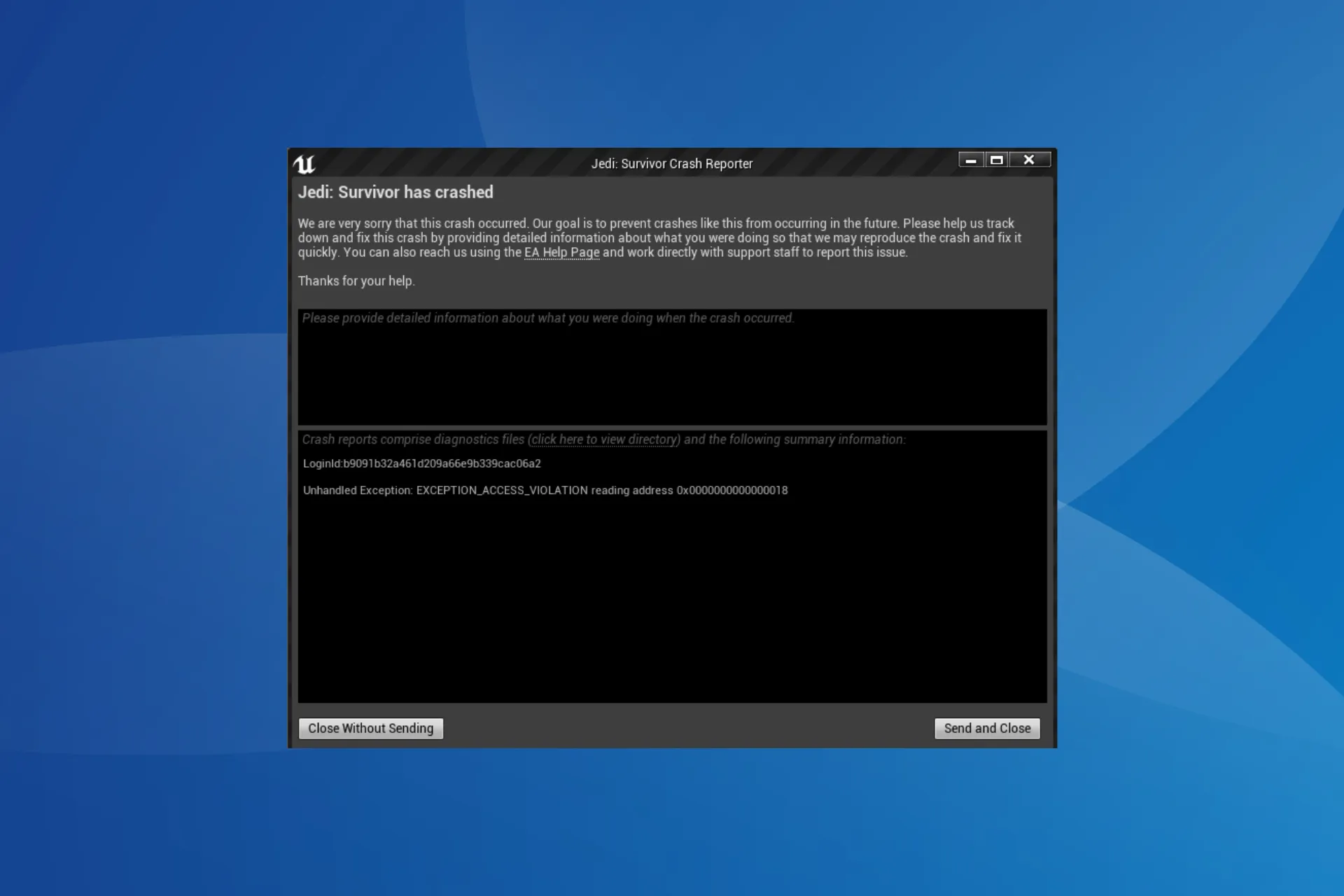
Steam 和 EA 應用程式上的《星際大戰絕地:倖存者》在許多用戶啟動時經常崩潰。他們無法通過主選單,遊戲在啟動後幾秒鐘內就會崩潰。
為什麼絕地倖存者在啟動時崩潰?
您可能會發現《絕地倖存者》在更新後崩潰,在這種情況下,這通常是一個錯誤。此外,當 PC 資源不足(即 100% CPU 或 RAM 消耗)時,絕地倖存者將無法運作。
此外,過時的圖形驅動程式、全螢幕優化、配置錯誤或不相容的圖形設定、Steam 覆蓋以及缺少權限都可能導致崩潰。
如果 Jedi Survivor 在啟動時崩潰,我該怎麼辦?
在我們開始使用稍微複雜的解決方案之前,請先嘗試以下快速解決方案:
- 重新啟動電腦。另外,以管理員身份啟動遊戲和/或以相容模式運行 Steam 遊戲< a i =4>.
- 確保您運行的是最新版本的 Steam/EA 應用程式和《星際大戰絕地:倖存者》。
- 在專用圖形控制面板中停用光線追蹤。另外,將著色器快取大小增加到 10 GB 或更多。
提示
這裡列出的步驟適用於在 PC 上安裝《星際大戰絕地:倖存者》的 Steam,但對於 EA 應用程式或 PS5 和 Xbox 等遊戲機來說,這個想法仍然相同。
1.驗證遊戲檔案的完整性
- 啟動Steam,前往「庫」選項卡,右鍵星際大戰絕地:倖存者 從左側窗格中選擇「屬性」。
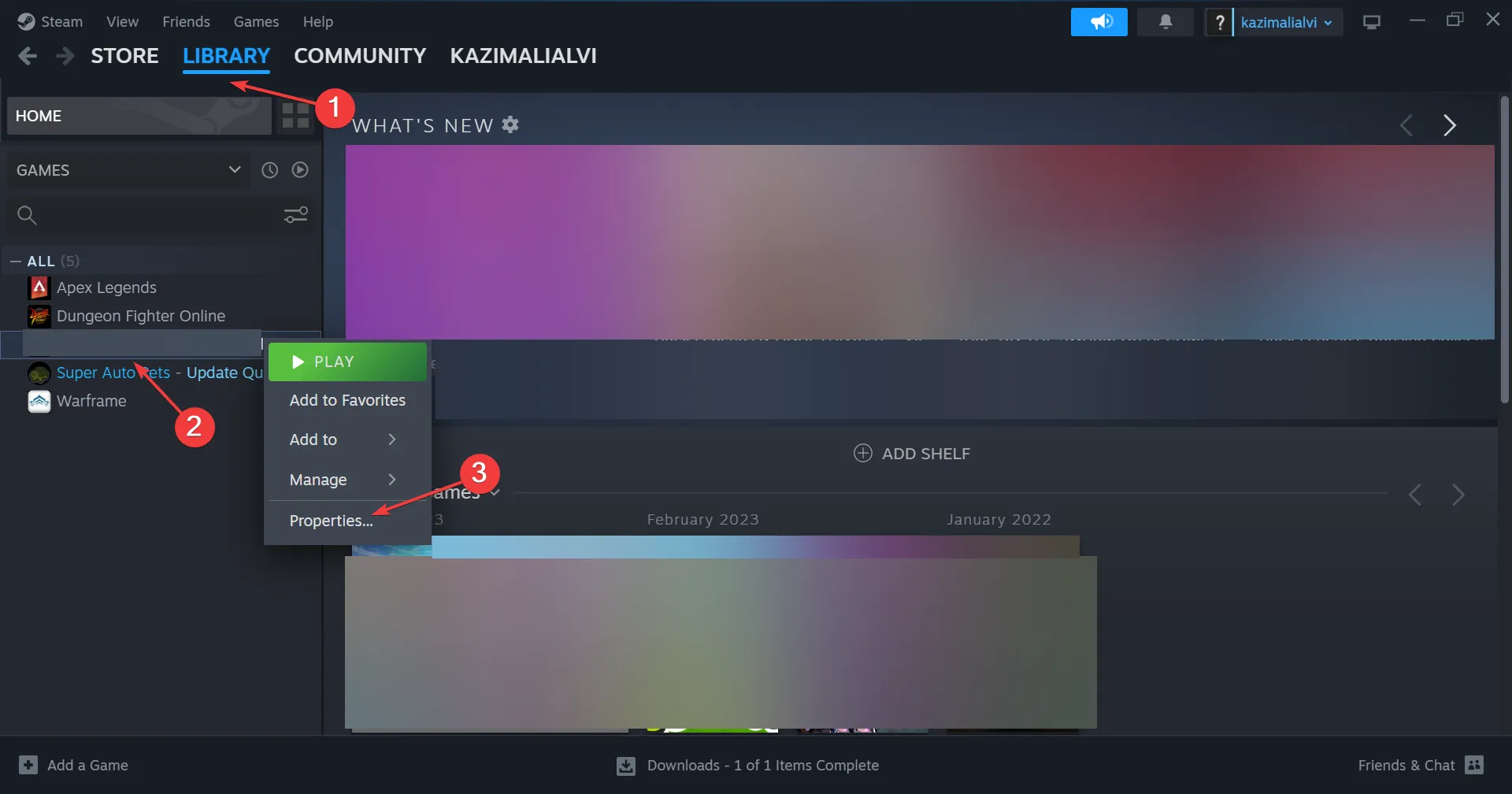
- 從導覽窗格前往“已安裝的檔案”,然後點選驗證遊戲檔案的完整性。
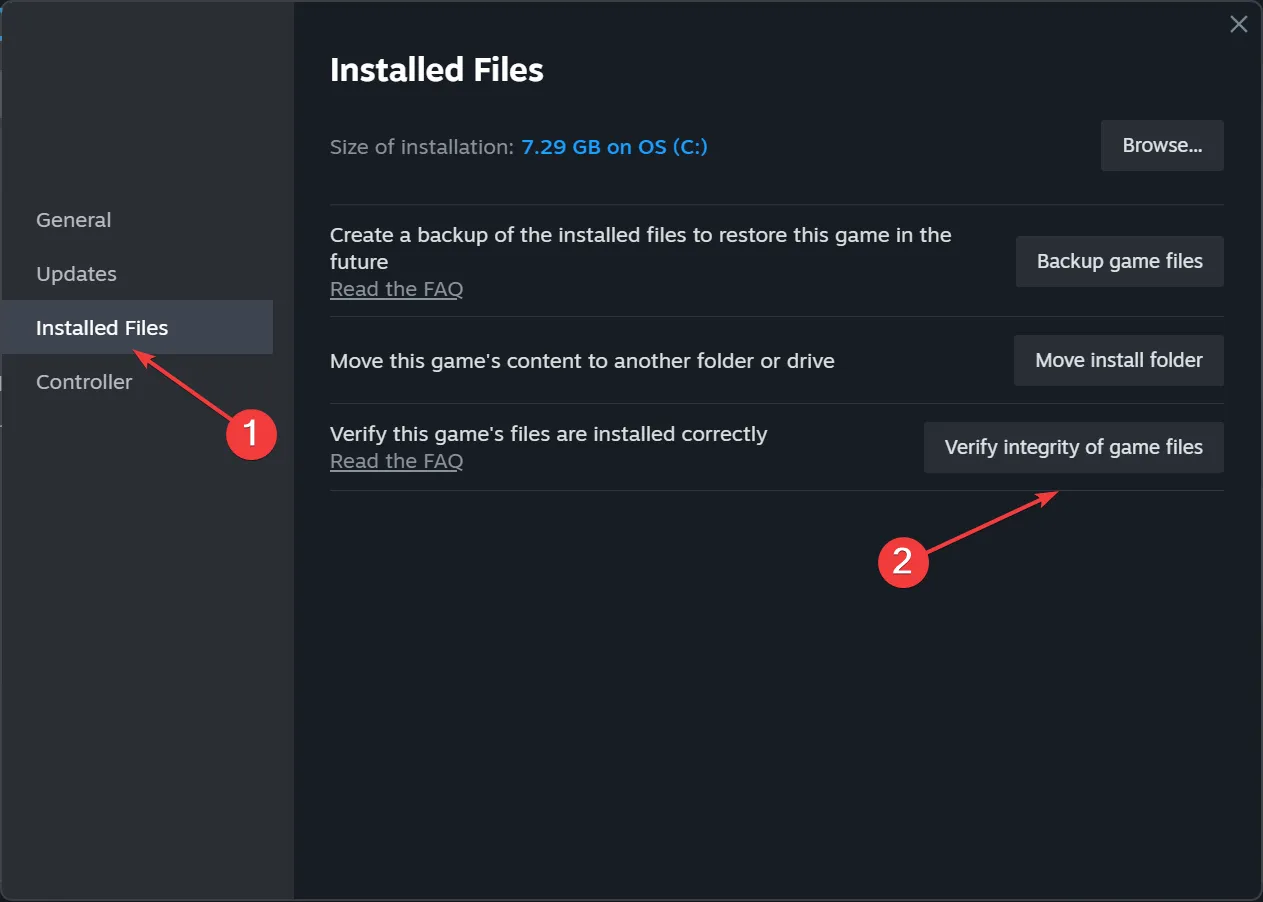
- 等待該過程完成,然後重新啟動設備,並驗證 Jedi Survivor 是否在啟動時崩潰。
當Steam 遊戲立即關閉時,修復/替換損壞的檔案會有所幫助。
2. 將優先權設定為高
- 執行《星際大戰絕地:倖存者》時,按Ctrl + Shift + Esc 開啟 。 任務管理器
- 現在,前往「詳細資料」選項卡,右鍵點選JediSurvivor.exe 進程,將遊標停留在「設定優先在等級”上,然後選擇高。
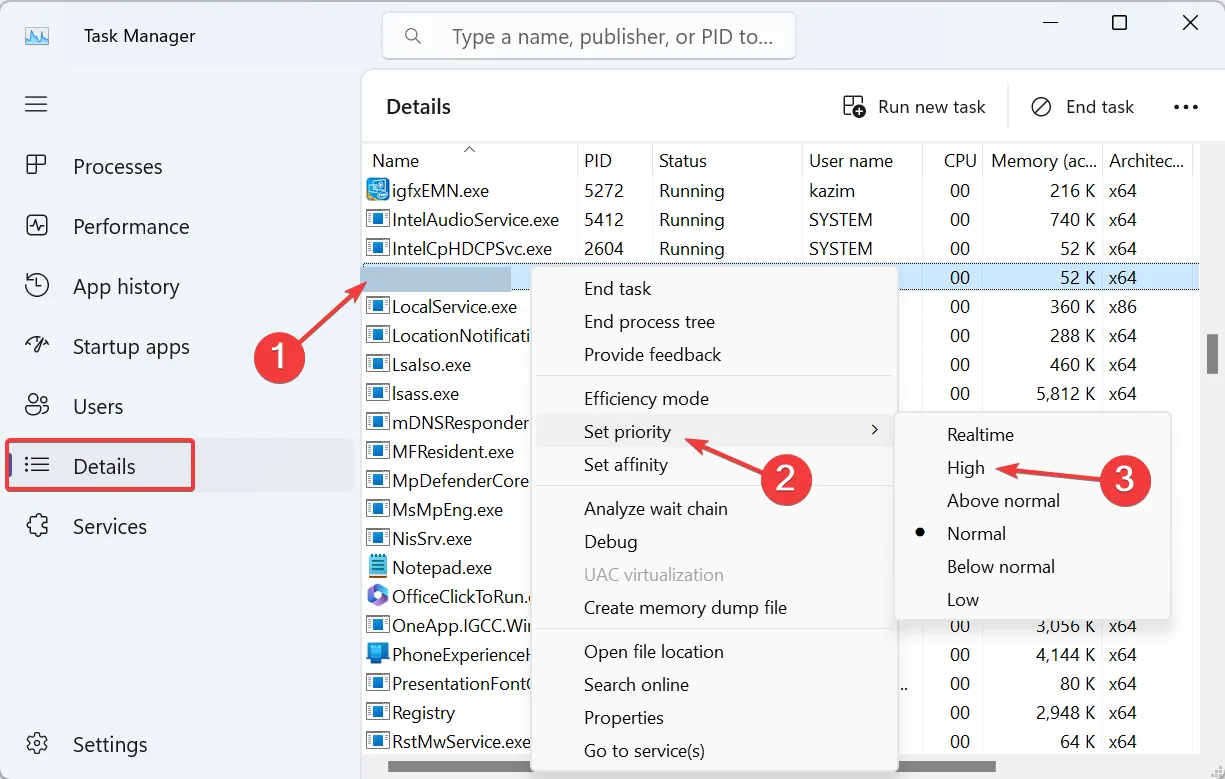
- 返回遊戲並檢查是否有改進。
一些用戶建議將優先順序設為即時,但我們建議不要這樣做。即時性是最高級別,選擇後,遊戲將優先於關鍵任務,這可能會導致系統不穩定。
3.禁用Steam覆蓋
- 在Steam 中,前往“庫”,右鍵《星際大戰絕地:倖存者》 a>,然後選擇「屬性」。
- 在「一般」標籤中,關閉在遊戲中啟用 Steam 介面的開關。
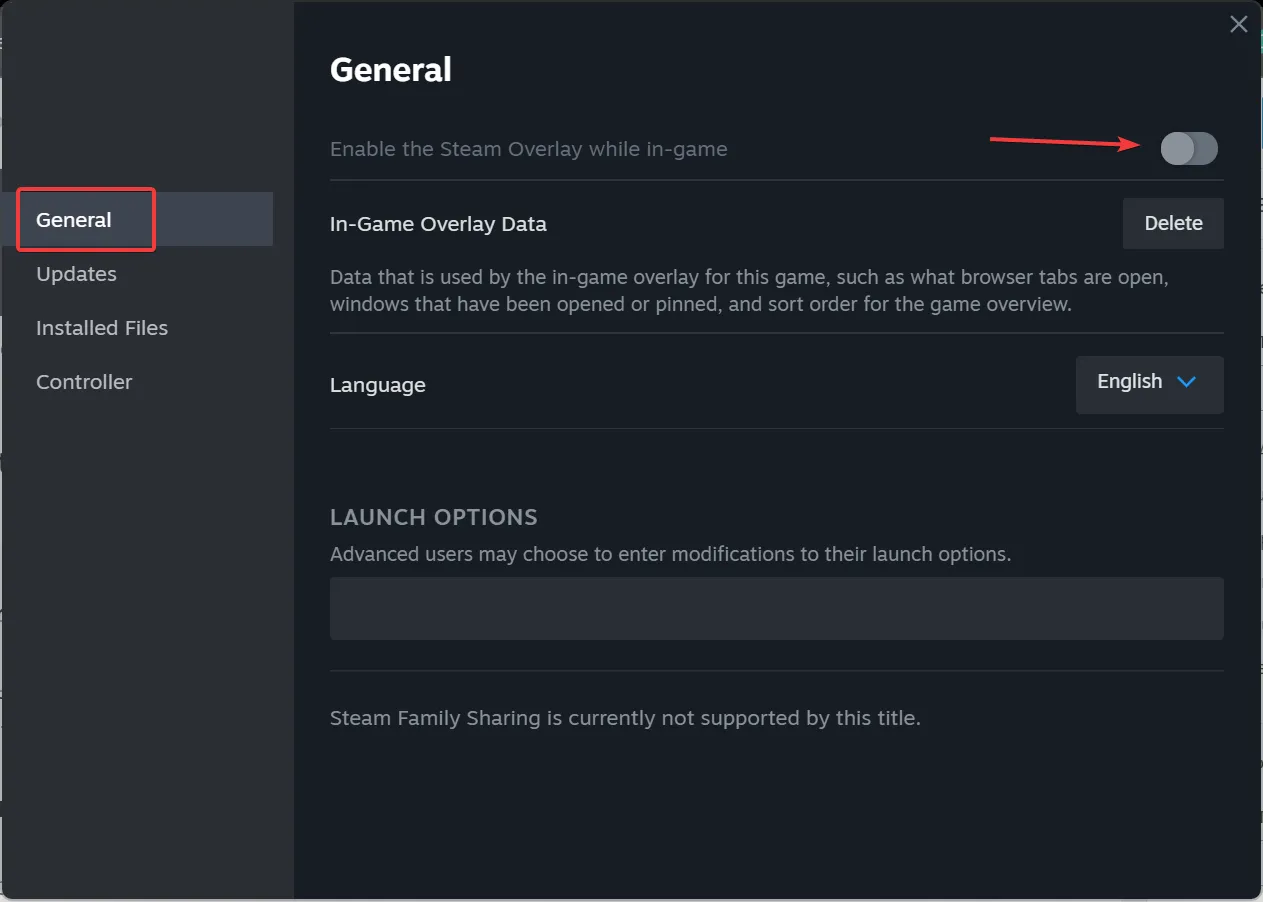
- 最後,啟動 Jedi Survivor 並查看它在啟動時仍然崩潰。
4.更新顯示卡驅動
- 按Windows + X 開啟「進階使用者」選單,然後選擇裝置管理員 < a i=4> 從選項清單中。
- 展開「顯示適配器」條目,右鍵點選活動圖形適配器,然後選擇更新驅動程式。
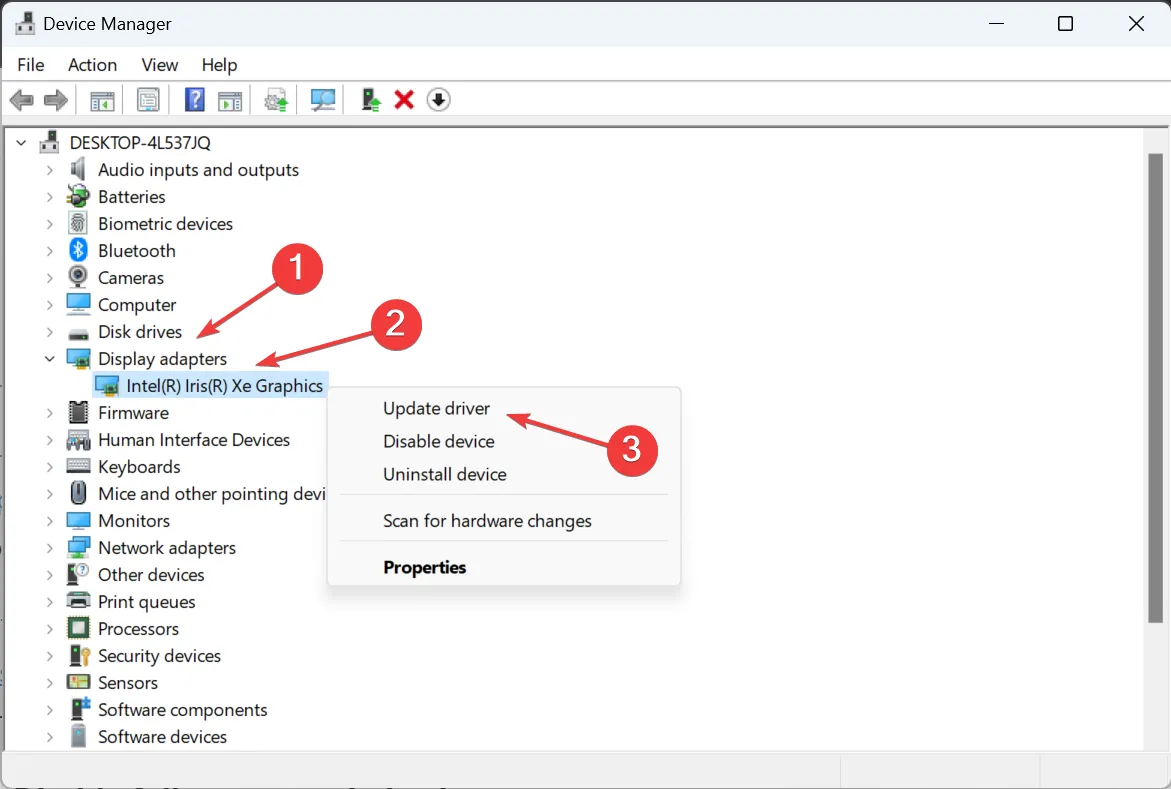
- 選擇自動搜尋驅動程式並等待 Windows 安裝本機可用的最佳驅動程式。
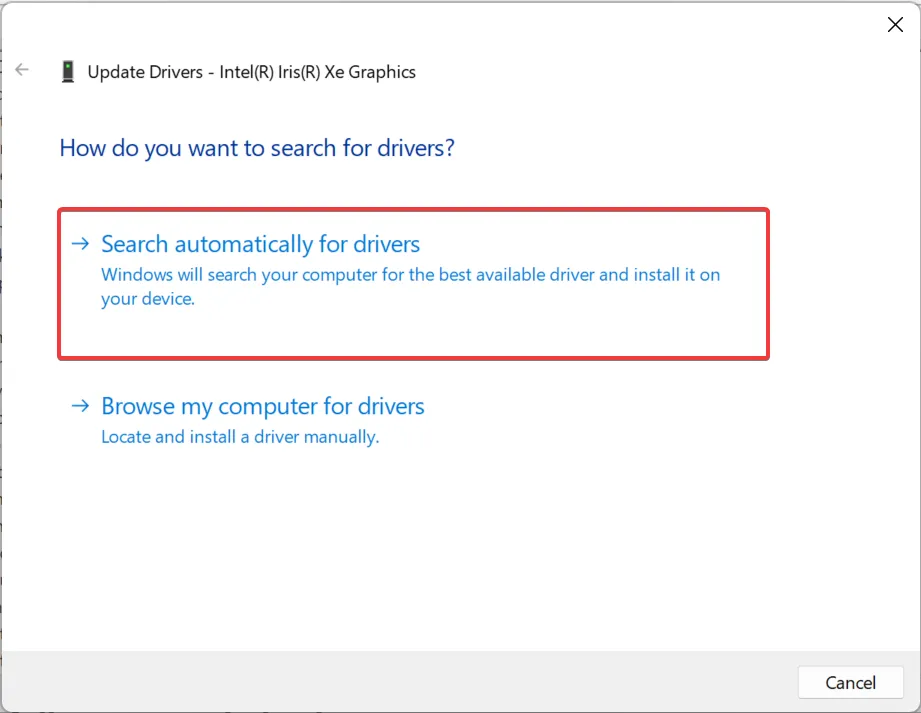
更新顯示卡驅動程式 可以在目前顯示卡驅動程式已過時的情況下繼續運作。請記住,要使其正常運行,您的電腦必須滿足絕地:倖存者的最低系統要求。
如果這不起作用,請使用驅動程式卸載程式工具刪除目前安裝,然後< a i=3>從製造商的官方網站手動安裝驅動程式。此方法適用於 AMD Adrenalin 驅動程式。
5.停用全螢幕優化
- 前往遊戲的安裝目錄(在 Steam 或 EA 資料夾中),以滑鼠右鍵按一下Star Wars Jedi: Survivor.exe文件,然後選擇屬性。
- 導覽至相容性選項卡,取消選取停用全螢幕最佳化複選框,然後點選更改高DPI 設定。
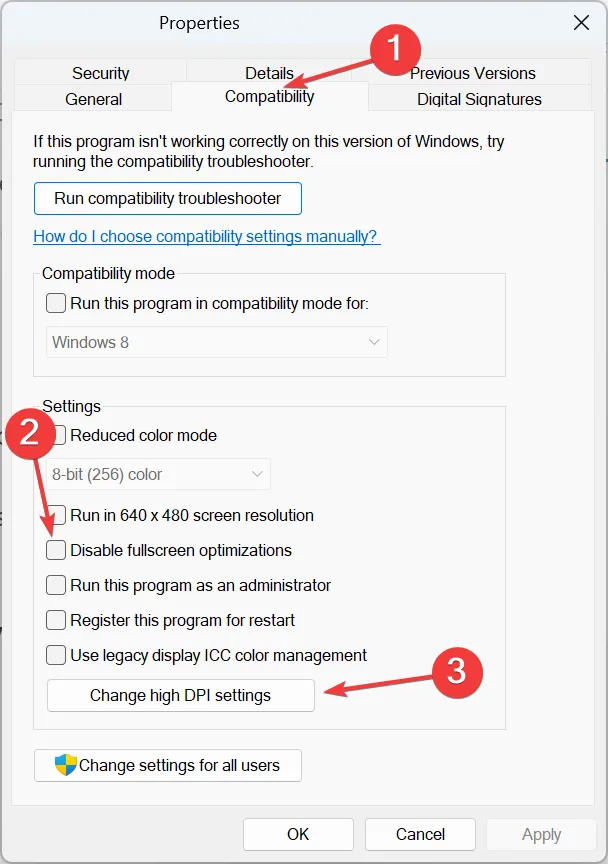
- 選取覆蓋高DPI 縮放行為選項,從下拉式選單中選擇“應用程式”,然後點擊好的。
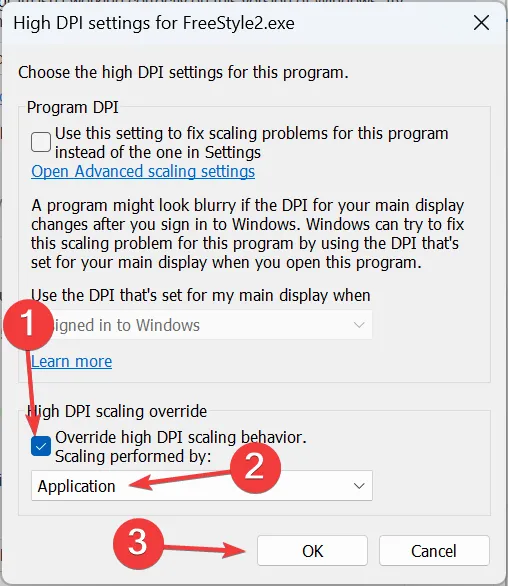
- 再點選套用與「確定」儲存變更。
6. 將《星際大戰絕地:倖存者》移至非系統驅動器
- 開啟Steam,點選左上角附近的 Steam 選單,然後選擇設定 .
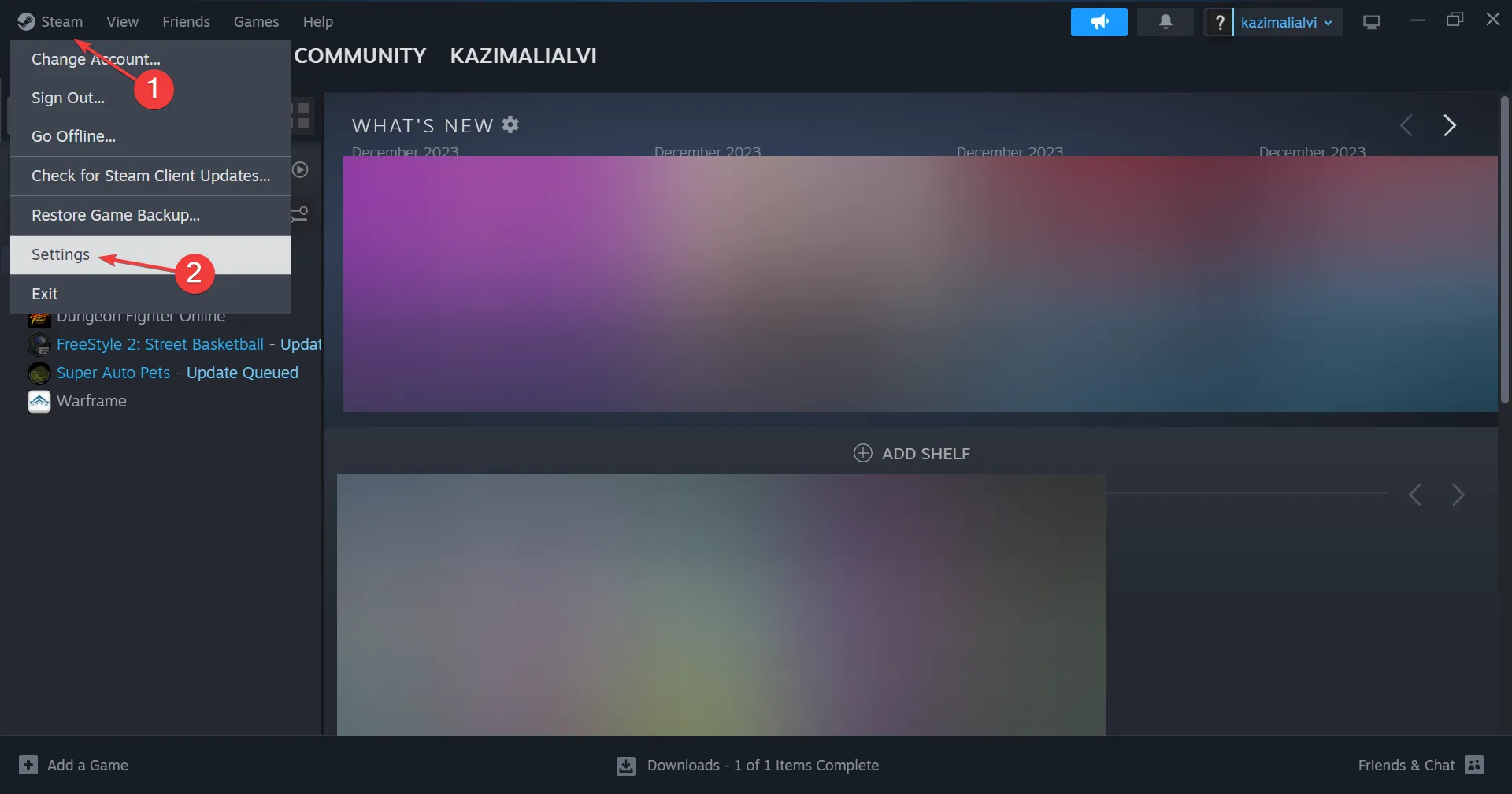
- 前往「儲存」選項卡,展開頂部的下拉式選單,然後選擇新增磁碟機。
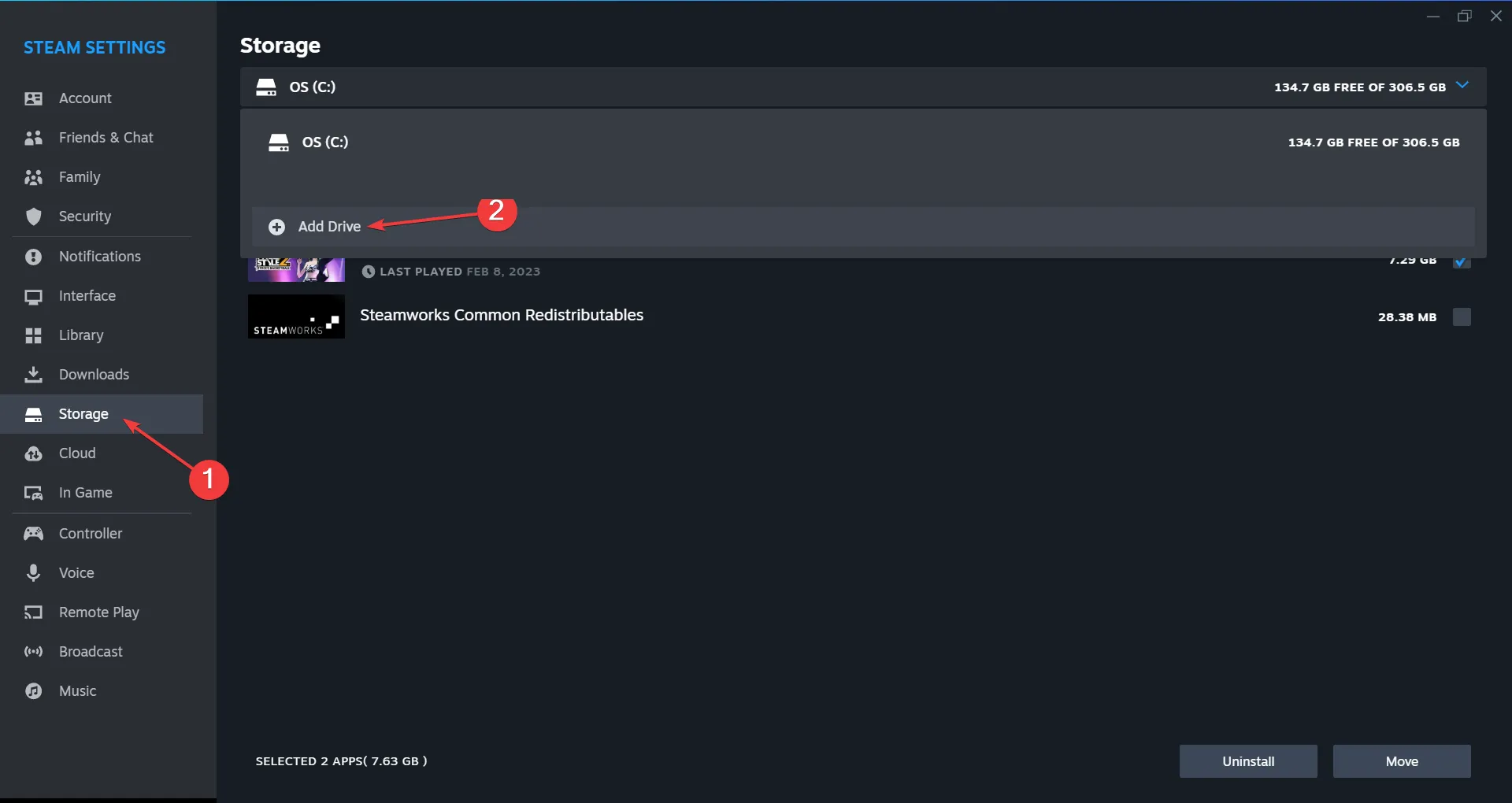
- 選擇電腦上的非系統驅動器,然後點選選擇資料夾。
- 一旦Steam Library 資料夾出現在所選磁碟機中,請選擇較早的一個,勾選Star Wars Jedi: Survivor 的複選框,然後點擊底部的移動。
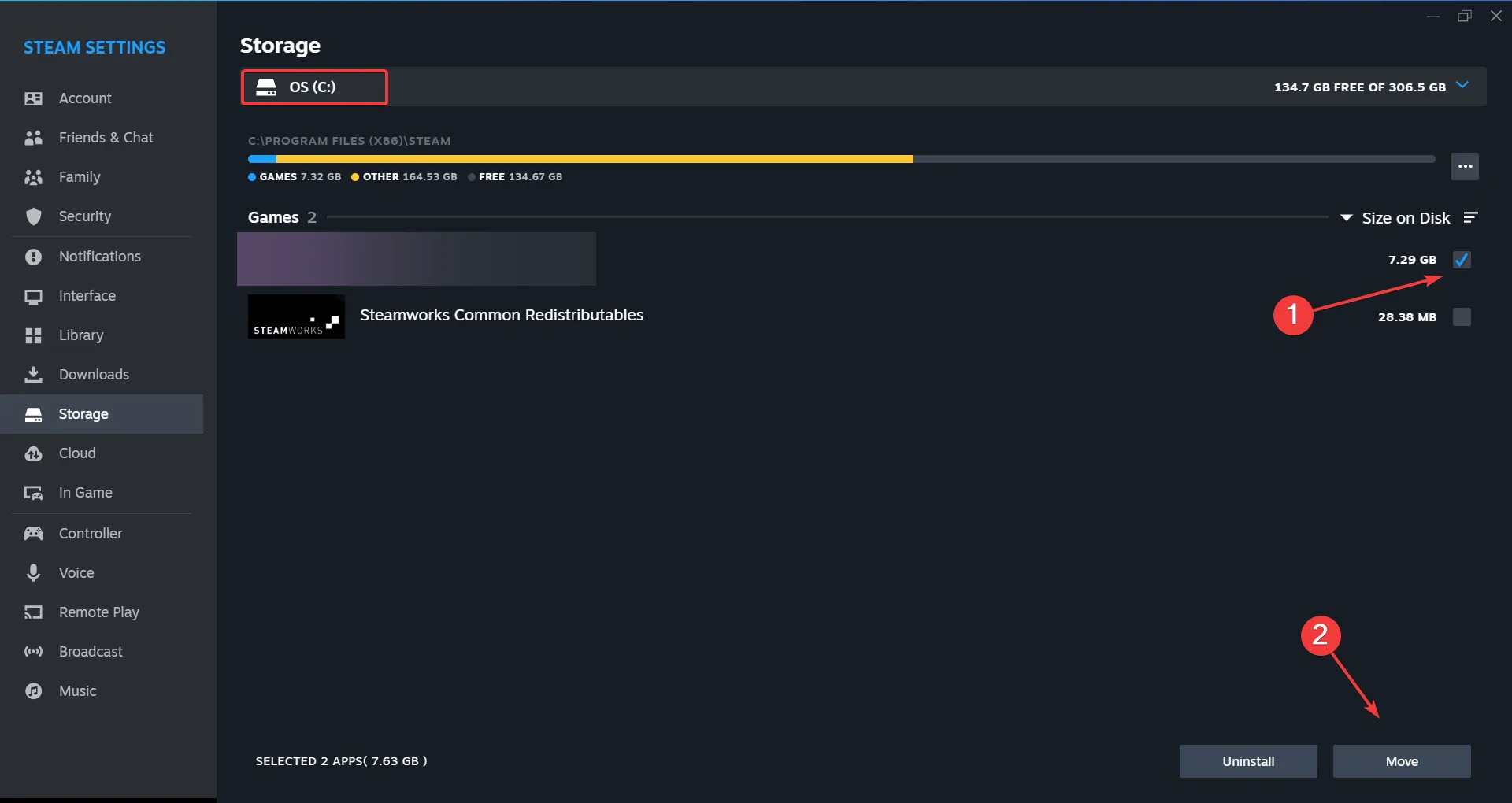
- 從下拉式選單中選擇目標驅動器,然後再次按一下“移動”,並等待該過程完成。
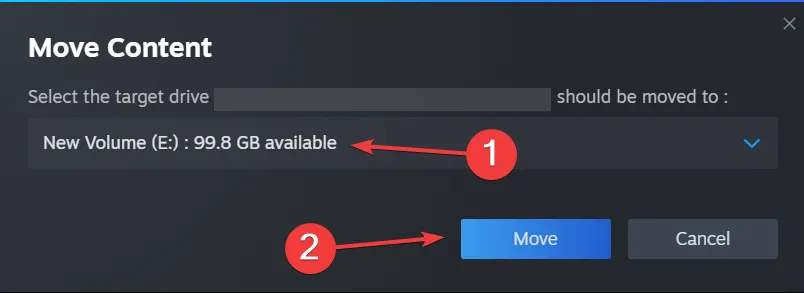
無論 Jedi Survivor 在啟動時崩潰還是拋出 EXCEPTION_ACCESS_VIOLATION 讀取位址 0x0000000000000000 錯誤,將其移至非系統磁碟機都會有所幫助。此外,如果 PC 連接了 SSD,請考慮將遊戲移至該 SSD 以獲得更快的效能。
7.增加虛擬記憶體
- 按 Windows + S 開啟搜索,輸入查看高級系統設定 在文字欄位中,然後按一下相關結果。
- 點選「效能」下的設定按鈕。
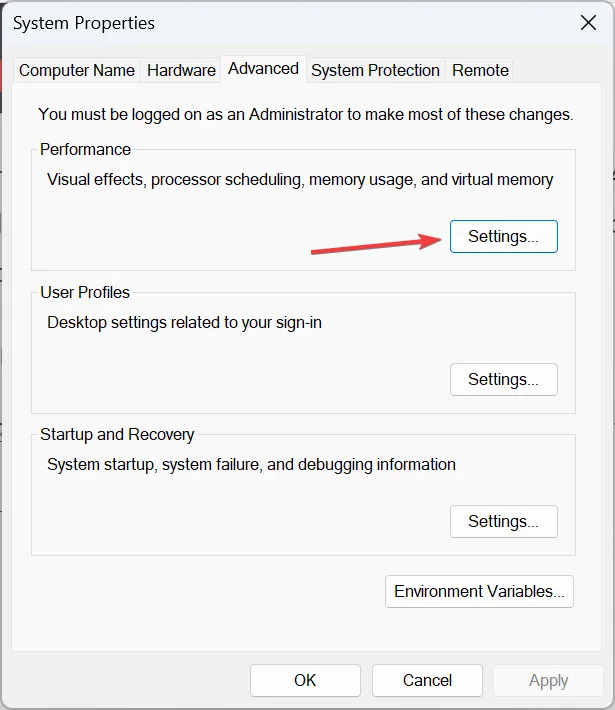
- 前往「進階」選項卡,然後按一下「虛擬記憶體」下的變更。
- 取消選取自動管理所有磁碟機的頁面檔案大小,選擇“無頁面檔案”,然後點選設定。
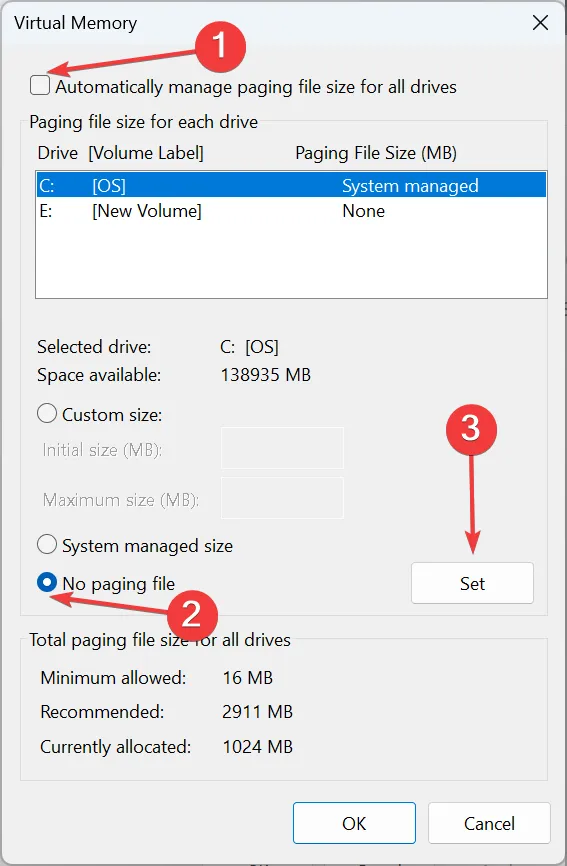
- 現在,選擇自訂尺寸,然後根據使用以下公式填寫欄位可用RAM 大小< /span>:
- 初始大小:3 x 可用 RAM x 1024
- 最大大小:1.5 x 可用 RAM x 1024
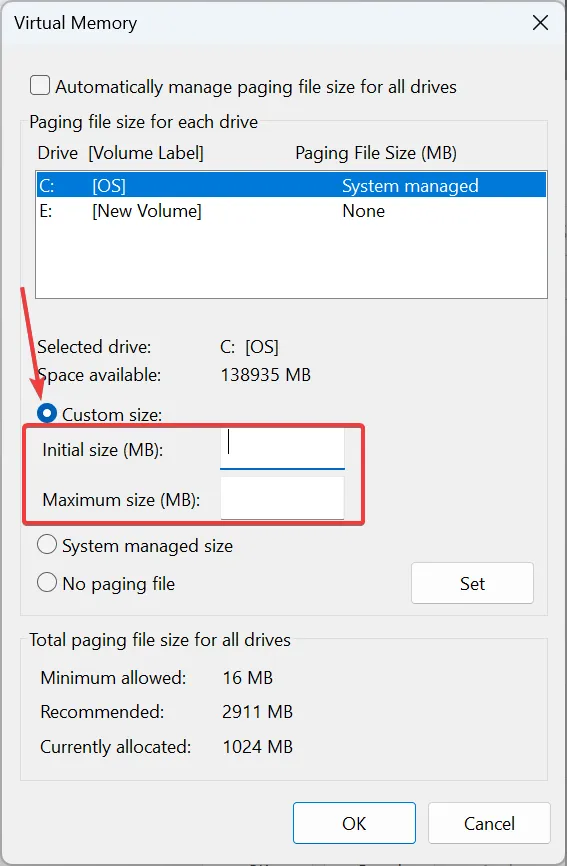
- 最後,點選設定,然後點選「確定」儲存變更。
當遊戲因可用 RAM 不足而崩潰時,增加虛擬記憶體即可解決問題。要了解虛擬 RAM 大小,假設您的電腦有 4 GB RAM,初始大小變為 12,228 (3 x 4 x 1024),最大大小變為 6144 (1.5 x 4 x 1024)。
如果其他方法都不起作用,卸載應用程式(《星際大戰絕地:倖存者》和Steam/EA),然後重新下載。我們建議在重新安裝之前使用有效的軟體卸載程式清除所有殘留檔案和登錄項目。
當您在這裡時,了解一些快速提示優化電腦遊戲並獲得最佳性能!
如有任何疑問或分享對您有用的方法,請在下面發表評論。



發佈留言